Chrome浏览器插件异常退出如何捕捉日志信息
发布时间:2025-07-09
来源:Chrome官网

1. 查看浏览器自带的开发者工具:按`Ctrl+Shift+I`(Windows/Linux)或`Command+Option+I`(Mac)打开Chrome开发者工具,切换到“Console”标签页,这里会显示插件运行时的输出信息、错误提示等日志内容。若插件有进行相关的日志记录操作,如使用`console.log()`等函数输出信息,都可在此查看。同时,也可在“Network”标签页查看插件相关的网络请求情况,有时网络请求异常也可能导致插件异常退出,通过分析网络请求的日志信息,有助于排查问题。
2. 检查插件自身的设置:进入Chrome浏览器的扩展程序管理页面,找到对应的插件,点击“详情”或“选项”按钮,查看插件自身的设置中是否有日志记录功能的开关选项,若有则确保其开启,以便获取更详细的插件运行日志。部分插件可能会提供自己的日志查看入口或调试工具,可在插件的设置页面中查找相关选项。
3. 启用Chrome的错误报告和日志功能:在Chrome浏览器中,可前往设置页面,找到“隐私和安全”板块,启用帮助改进Chrome的功能和性能,之后可通过访问`chrome://crashes`查看崩溃报告列表,虽然不能查看其详细信息,但能获取一些关于插件崩溃的大致情况。此外,在Windows系统上,可关闭所有正在运行的Chrome实例,然后找到Chrome快捷方式,右键单击快捷方式并单击属性,在“目标”字段末尾添加参数`--enable-logging`,然后点击“确定”,即可启用Chrome的错误日志记录功能。
4. 强制加载本地未打包的插件:将插件源码解压到本地文件夹,在地址栏输入`chrome://extensions/`,打开“开发者模式”,点击“加载已解压的扩展程序”,选择该文件夹。此时控制台会实时显示插件日志,若日志仍不显示,需检查代码中是否有全局错误捕获阻止了日志输出。
总的来说,通过上述方法,可以有效掌握Chrome浏览器插件运行状态监控的操作,确保用户能够享受安全、稳定的浏览体验。
Chrome浏览器下载失败提示任务取消的处理步骤

Chrome浏览器下载失败提示任务被取消,可能由手动中止或网络故障引发,恢复网络并重新启动下载任务可解决此问题。
google Chrome插件运行负载怎么控制
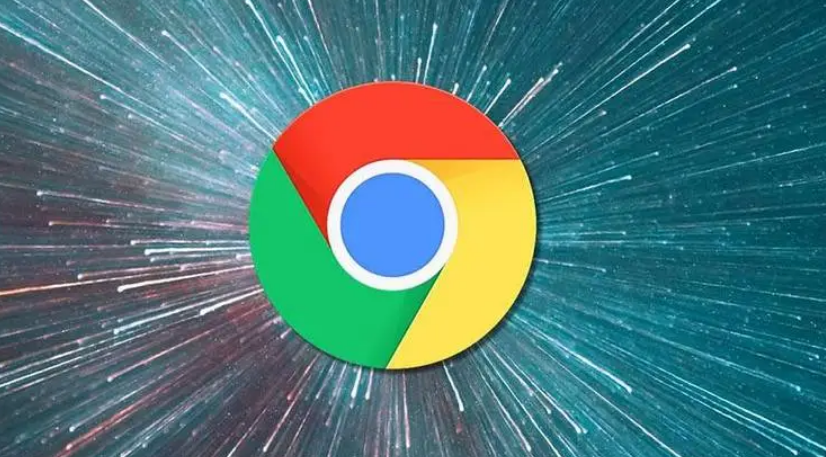
google Chrome浏览器支持插件运行负载控制,合理调配资源确保浏览器性能稳定。本文分享插件负载控制技巧,帮助用户优化插件使用体验。
Chrome和国产浏览器相比稳定吗

Chrome浏览器在多标签处理和扩展兼容性上表现稳定,相比部分国产浏览器,用户体验更流畅,崩溃率较低。
google浏览器安全沙箱机制实际效果评测

Google浏览器安全沙箱机制实际效果评测,评测Chrome浏览器安全沙箱机制的实际效果,帮助用户了解其在阻止恶意程序和保护隐私方面的作用。
Google Chrome下载扩展后影响其他插件如何排查
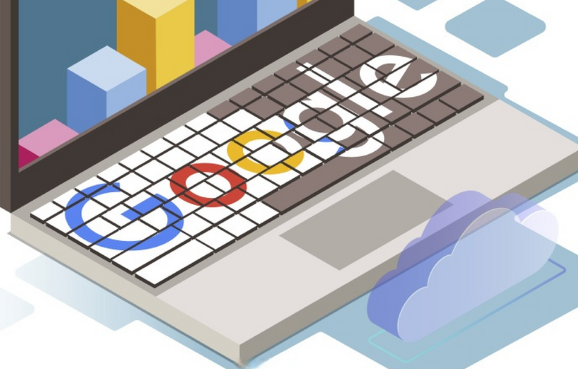
Google Chrome下载扩展后影响其他插件如何排查,提供冲突检测与解决方案,保障插件稳定运行。
谷歌浏览器自动更新关闭方法及风险说明

谷歌浏览器自动更新关闭方法及风险说明提醒用户谨慎操作,保障浏览器安全。
